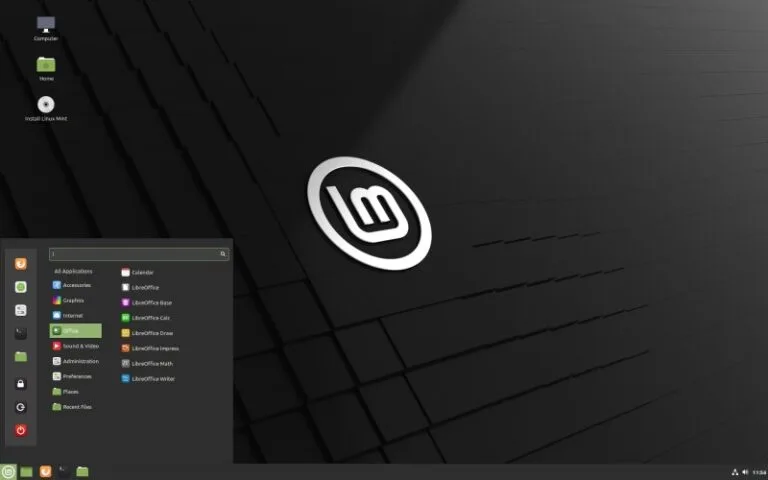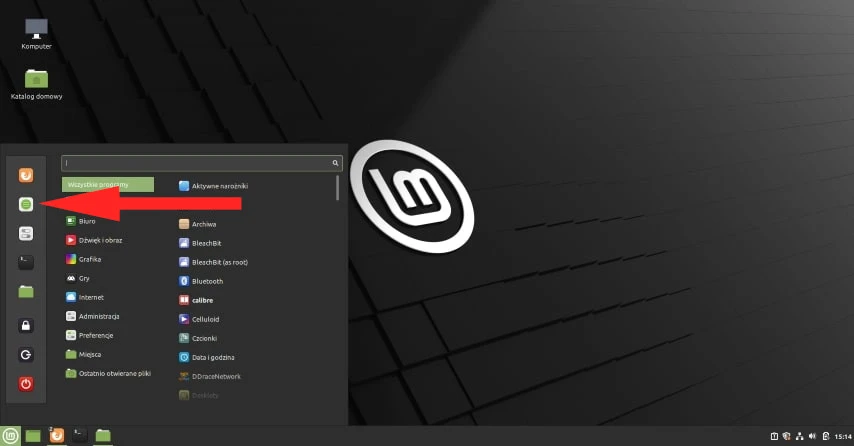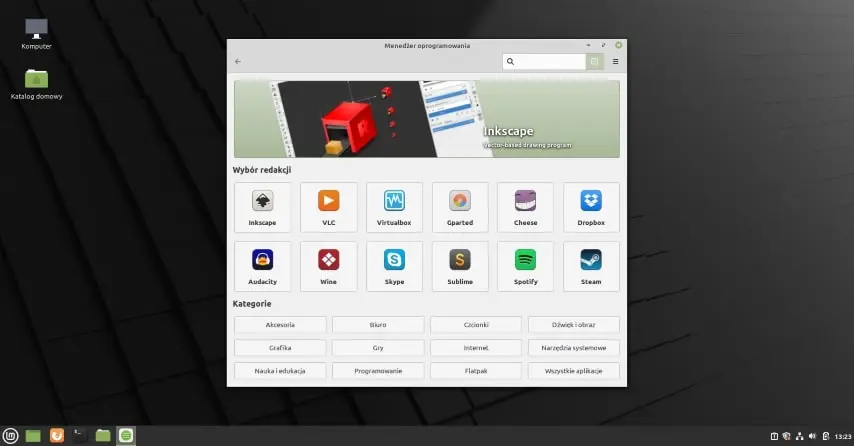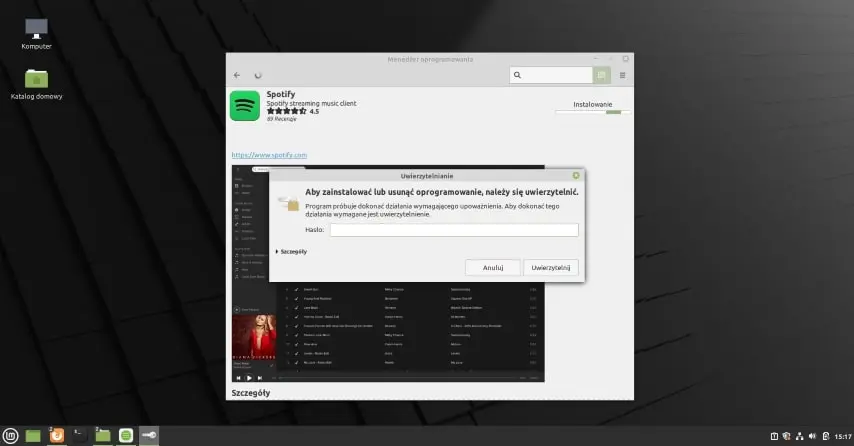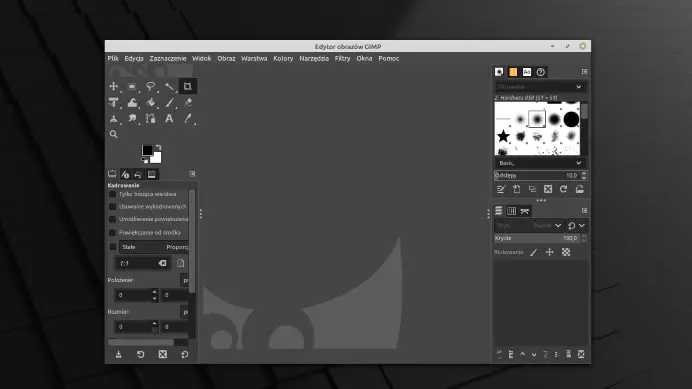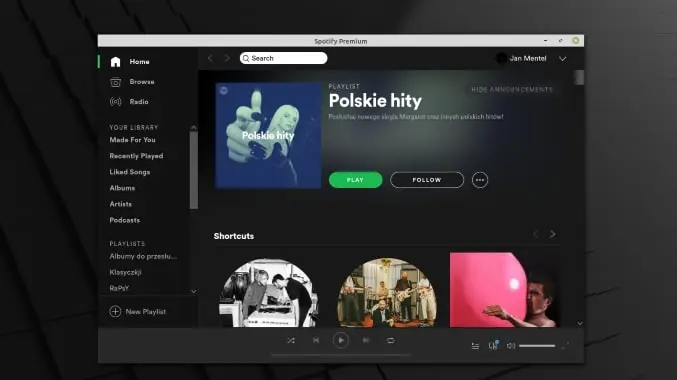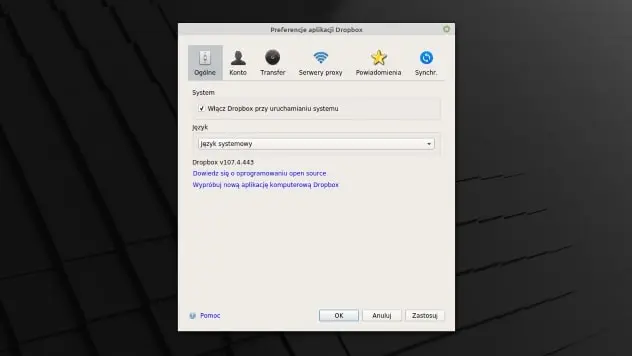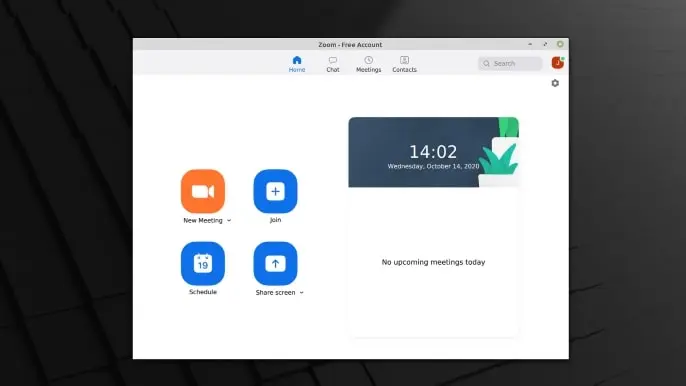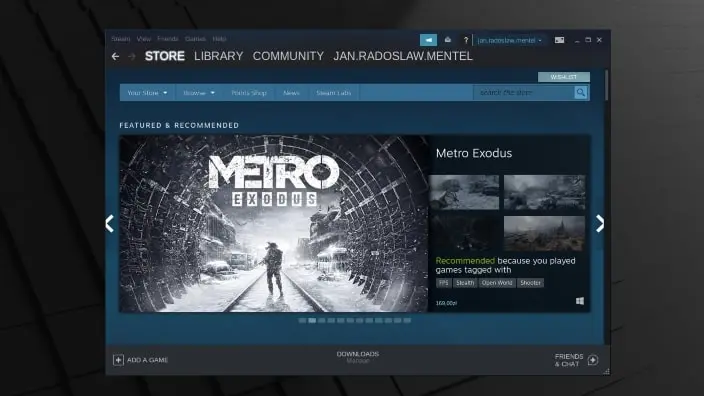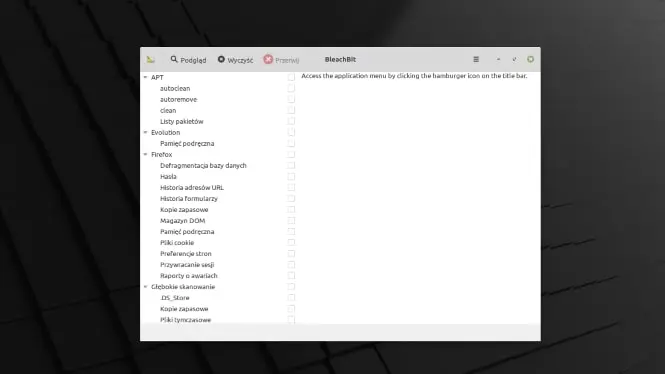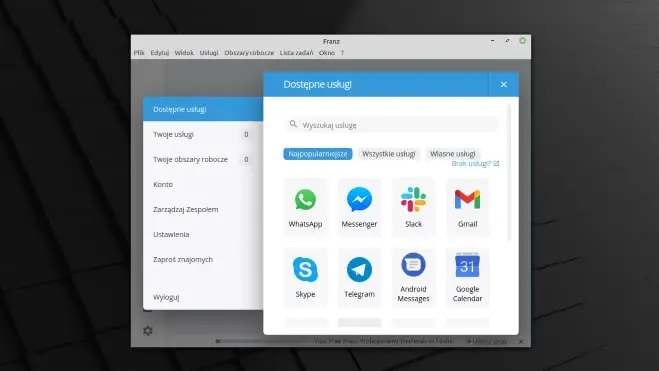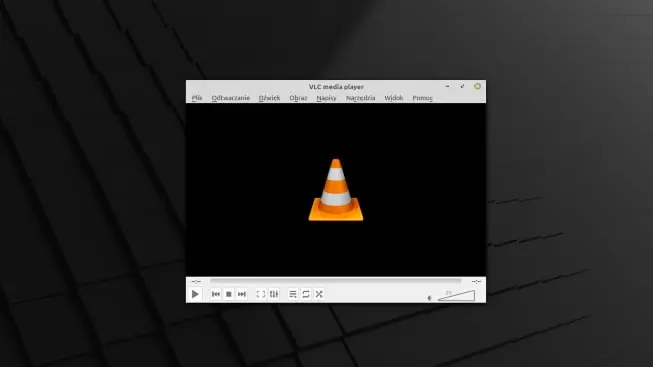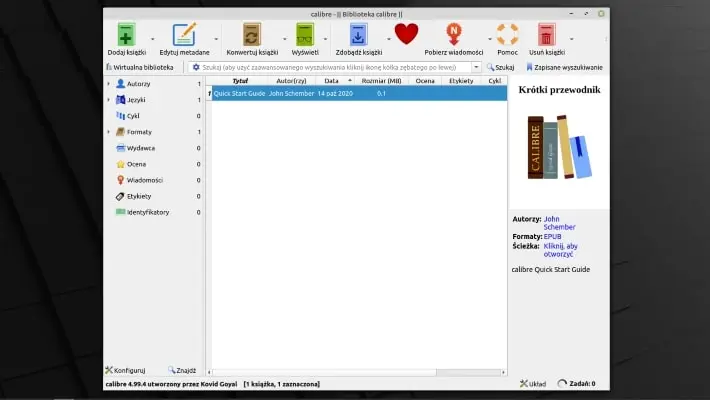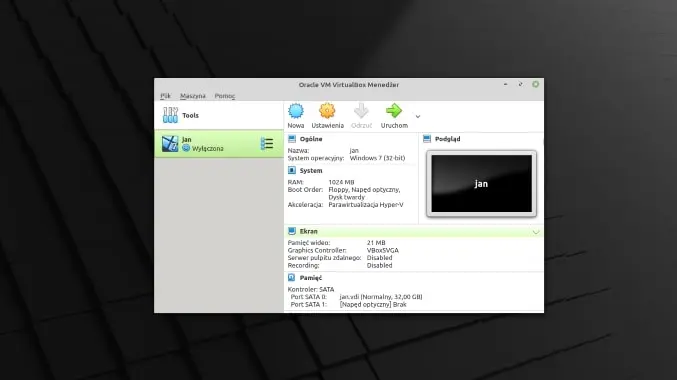Linux Mint 20 Ulyana to świetny system, który oferuje estetyczny interfejs, jest szybki i zapewnia łatwą obsługę. W efekcie stanowi idealną propozycję dla osób chcących się (bezboleśnie) przesiąść z Windowsa. Zapewne część z Was wzbraniała się przed tym krokiem ze względu na brak dostępności popularnych aplikacji czy konieczność ich instalacji przy użyciu osławionego Terminalu i komend. Okazuję się jednak, że nic bardziej mylnego. Nie dość, że Mint ma dostęp do bardzo szerokiego zestawu aplikacji, to do ich instalacji możemy korzystać z menedżera oprogramowania, którego obsługa do złudzenia przypomina hmm…darmowe zakupy w Microsoft Store.
Oczywiście, bardziej zaawansowani użytkownicy mogą używać paczek DEB, czy repozytorium PPA – to już jednak materiał na kolejny poradnik. Teraz natomiast skupimy się na 10 najlepszych aplikacjach dostępnych z pozycji menedżera, które warto (a czasami nawet trzeba) zainstalować na świeżym systemie. Zanim jednak przedstawimy nasze propozycje, w pierwszej kolejności wytłumaczymy, jak należy korzystać z rzeczonego menedżera.
Zacznij od: menedżer oprogramowania
Menedżer oprogramowania znajdziemy po naciśnięciu klawisza Menu – będzie to druga pozycja od góry.
Po otwarciu okna naszym oczom ukaże się zestaw polecanych aplikacji, pod którymi znajdują się kategorie – każda z nich dzieli się jeszcze na kolejne podkategorie. Aplikacji możemy też szukać z wykorzystaniem pola wyszukiwania umieszczonego w prawym górnym rogu.
Po wybraniu aplikacji klikamy przycisk Instaluj – system zapyta nas wtedy o podanie hasła, którego używamy do logowania. Należy zaznaczyć, że niektóre aplikacje dodatkowo wymagać będą aktualizacji dodatkowych pakietów. W tym przypadku klikamy kontynuuj i przechodzimy do właściwej instalacji. O jej zakończeniu poinformuje nas pasek postępu. Tyle. Przejdźmy teraz do zestawu 10 najlepszych programów.
1. Gimp
Jest to jeden z najlepszych otwartoźródłowych programów do obróbki grafiki. Dzięki rozbudowanym funkcjom pozwala na zaawansowaną edycję zdjęć czy tworzenia własnych projektów. Podobnie jak w Photoshopie mamy do dyspozycji pracę na warstwach. Użytkownicy mogą korzystać też z narzędzi znajdujących się w przyborniku. Do malowania dostępny jest szeroki zestaw składający się m.in. z pędzla, ołówka, aerografu czy stempla. Oczywiście nie mogło zabraknąć narzędzi do przekształcania obiektów, obracania, skalowania czy wykonywania przekształceń 3D. Zaawansowani użytkownicy chwalą także Gimpa za ogromną ilość dodatków, które radykalnie zwiększają funkcjonalność oprogramowania.
2. Spotify
Aplikacji raczej nikomu nie trzeba przestawiać. Desktopowa wersja (podobnie jak mobilna) pozwala na odtwarzanie zasobów pochodzących z usługi. Dzięki niej możemy tworzyć własne playlisty, przeszukiwać zbiory po kategoriach, czy popularności. Spotify bazując na naszych dotyczasowych odtworzeniach poleca także utwory czy informuje o nowościach z gatunków muzycznych, którymi się interesujemy. Co więcej, usługa nie ogranicza się wyłącznie do muzyki, zapewniając szeroki dostęp do podcastów. Korzystać można zarówno z darmowej wersji, jak i płatnej – obecnie konto premium dostępne jest dla nowych użytkowników przez 2 miesiące za darmo.
3. Dropbox
Jest to klient dysku chmurowego, dzięki któremu możliwe jest przechowywanie plików na serwerach dostawcy usługi. Aplikacja pozwala na automatyczne tworzenie kopii zapasowych naszych danych oraz ich synchronizację z wieloma urządzeniami. Pliki oczywiście możemy również dodawać ręcznie, a także łatwo je udostępniać innym użytkownikom. Warto także zwrócić uwagę na dobry poziom zabezpieczeń gwarantowany przez protokół SSL i szyfrowanie AES-256.W darmowym planie otrzymujemy od 2 GB pamięci.
4. Zoom
Przymusowa praca zdalna z pierwszej połowy roku wpłynęła na ogromny wzrost popularności aplikacji, pozwalającej na tworzenie oraz uczestnictwo w wirtualnych spotkaniach. Obok wideokonferencji, które odbywają się w systemach pokojowych program umożliwia przesyłanie wiadomości tekstowych, a także udostępnianie ekranu. Użytkownicy bardzo chwalą usługę za prostotę obsługi, ale także wysoką jakość audio i wideo. Jedyną niedogodnością aplikacji w wersji na Linuxa jest konieczność posiadania zielonego tła – tylko wtedy możliwe jest uruchomienie popularnej funkcji Virtual Background.
5. Steam
Gaming na Linuxie? Okazuje się, że dzięki Steam jest to możliwe. Platforma do dystrybucji gier komputerowych pozwala na granie zarówno w natywne tytuły jak i te, które oryginalnie stworzono na Windowsa. W efekcie bez większych problemów możemy uruchomić m.in. Wiedźmin 3, CS: GO, czy Doom. Należy jednak zaznaczyć, że program domyślnie pozwala uruchomić linuxowe wersje. Z kolei żeby mieć dostęp do windowsowych gier, należy wejść w ustawienia, a następnie w zakładce Steam Play odznaczyć Enable Steam Play for all other titles.
6. BleachBit
Dla Linuxa BleachBit jest tym, czym CCleaner dla Windowsa. To małe narzędzie pozwala na bardzo skuteczne zwalnianie miejsca na dysku, czyszcząc m.in. pliki cache, cookie czy historii przeglądanych stron internetowych, a także pamięć RAM, pliki swap oraz rejestr systemu. Obok standardowych opcji usuwania aplikacja umożliwia bezpowrotne kasowanie danych, uniemożliwiając tym samym ich odtworzenie. Co istotne, użytkownicy BleachBit chwalą narzędzie za prosty interfejs oraz bardzo intuicyjną obsługę.
7. Franz
Franz pozwala na korzystanie z wielu komunikatorów z pozycji jednej aplikacji. Wspiera takie usługi jak WhatsApp, Messenger, Slack, Skype, Telegram, a nawet Discord, Outlook czy Gmail. Agregując wszystkie komunikatory i umieszczając je w osobnych kartach, narzędzie ujednolica system powiadomień. W efekcie otrzymujemy bardzo wygodne narzędzie, dzięki któremu mamy pewność, że nie pominiemy żadnej wiadomości.
8. VLC
VLC media player to odtwarzacz multimediów, który zawdzięcza swoją popularność dzięki możliwości odtwarzania ogromnej ilości formatów: od MPEG-1, MPEG-2, MPEG-4, DivX, DVD, MP3 po OGG. Program równie dobrze radzi sobie ze strumieniowaniem emitowanych w najróżniejszych standardach telewizji internetowych. Użytkownicy mogą także wgrywać napisy z możliwością regulacji ich wielkości. Co więcej, aplikacja pozwala także na robienie zrzutów ekranu w trakcie seansu.
9. Calibre
Calibre jest zaskakująco funkcjonalnym programem, którego głównymi użytkownikami będą zawzięci czytelnicy e booków. Podstawową jego zaletą jest możliwość konwersji na wiele formatów, wśród których znaleźć można m.in. PDF, RTF, ePub, FB2, LIT, MOBI, PDB czy TXT. Co więcej, pliki można także dowolnie edytować – dla danego tekstu możemy np. ustalić jednolity tekst formatowania z zachowaniem podziału na rozdziały, czy możliwością wygenerowania spisu treści. Warto podkreślić, że do dyspozycji użytkowników oddano czytnik kanałów RSS, który pozwala automatycznie agregować wybrane pozycje prasowe, a następnie już w formie złożonej gazety wysłać bezpośrednio na nasz czytnik.
10. VirtualBox
Virtualbox w obiegowej terminologii funkcjonuje obecnie jako synonim maszyn wirtualnych. Do czego może się przydać użytkownikom Linuxa? Np. do uruchamiania niewspieranych programów. W skrócie: aplikacja pozwala na “odpalenie” wirtualnego systemu operacyjnego bez konieczności jego tradycyjnej instalacji. Do głównych zalet rozwiązania zalicza się zapisywanie oraz przywracanie stanu systemu, który funkcjonuje jako gość. Co więcej, łatwo można dzielić się plikami pomiędzy systemem gospodarza a gościa.
Jeżeli jeszcze nie zdecydowaliście się na sprawdzenia możliwości Linux Mint 20, zachęcamy was do lektury poradnika Linux Mint Ulyana uratował mu życie. Stary laptop, nowy system, w którym rozbijamy proces instalacji na czynniki pierwsze.
Wszystkie aplikacje wymienione w zestawieniu dostępne są do pobrania z naszej bazy oprogramowania w wersji na Windowsa:
- Gimp – pobierz
- Spotify – pobierz
- Dropbox – pobierz
- Zoom – pobierz
- Steam – pobierz
- BleachBit – pobierz
- Franz – pobierz
- VLC media player – pobierz
- Calibre – pobierz
- VirualBox – pobierz
Źródło: materiał własny